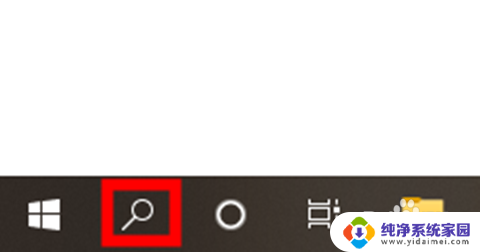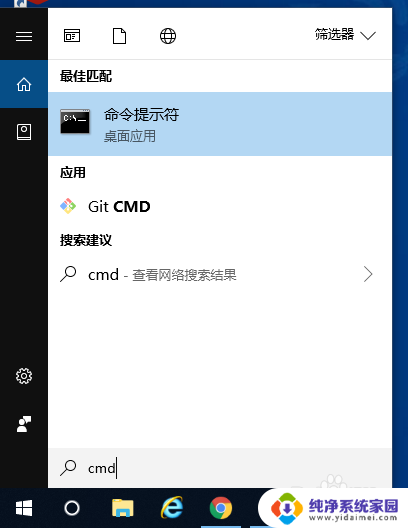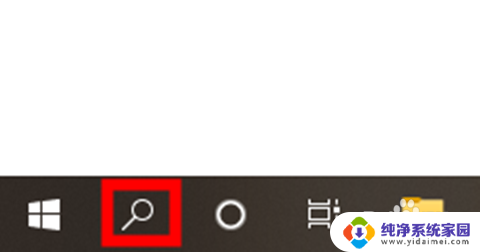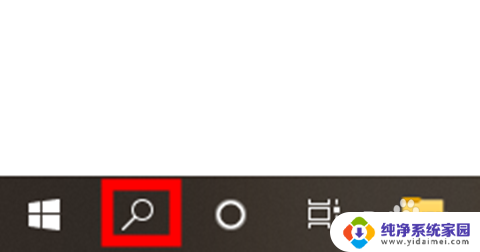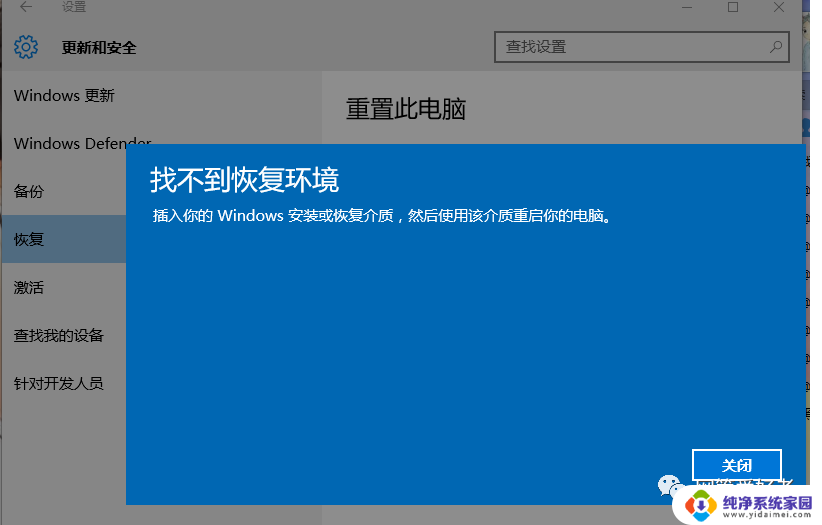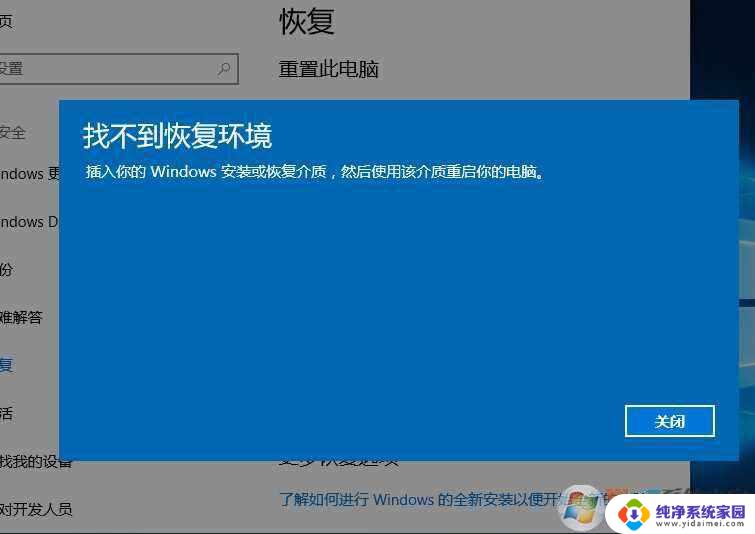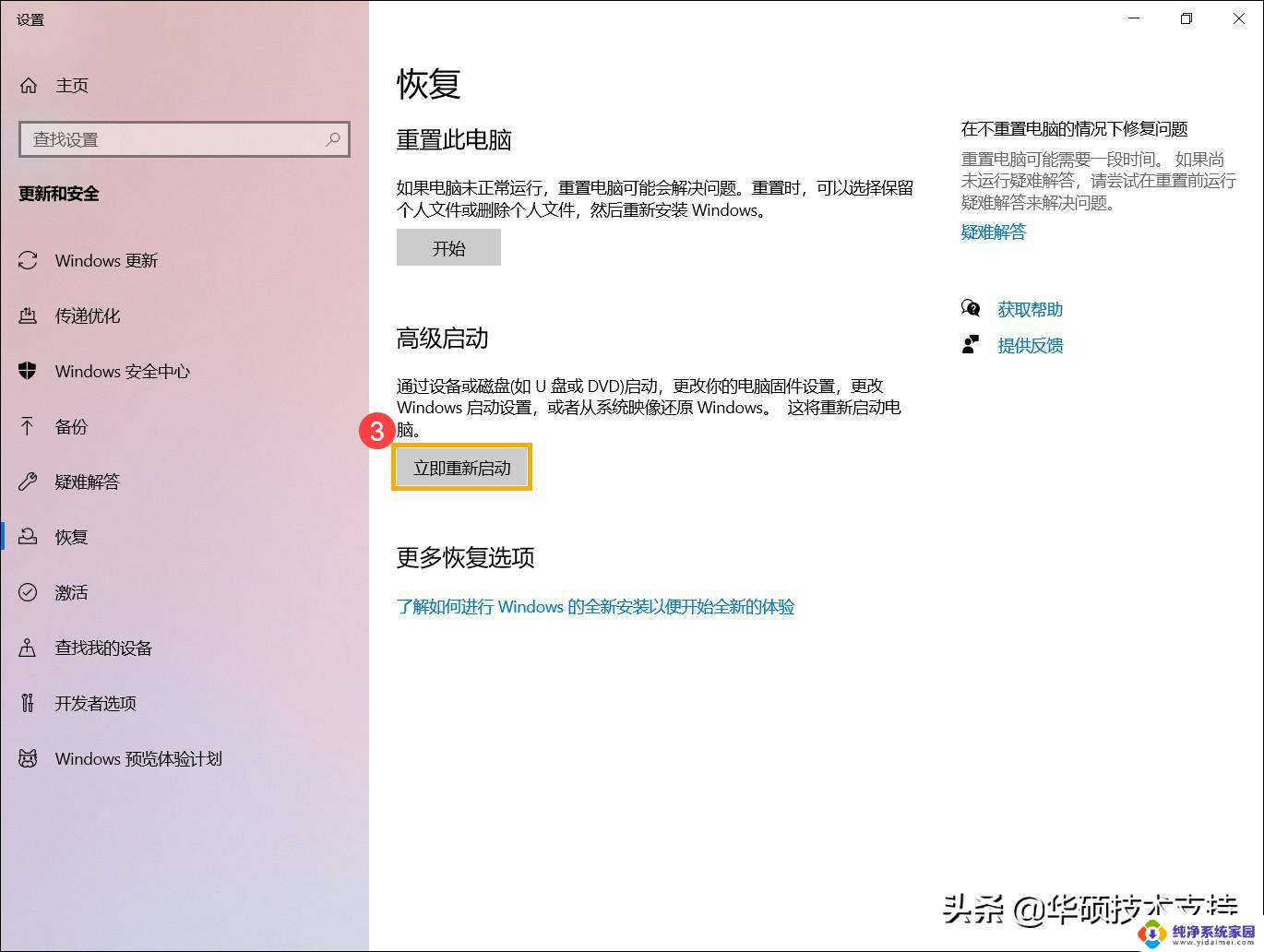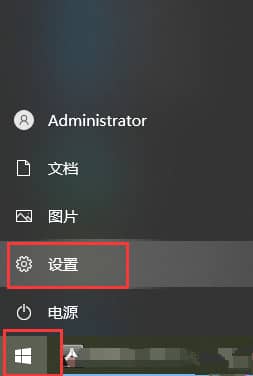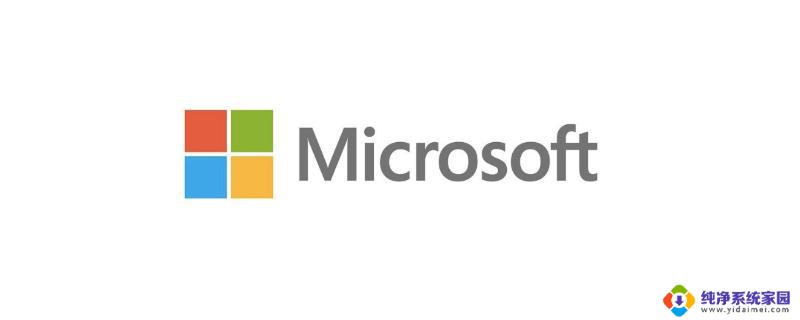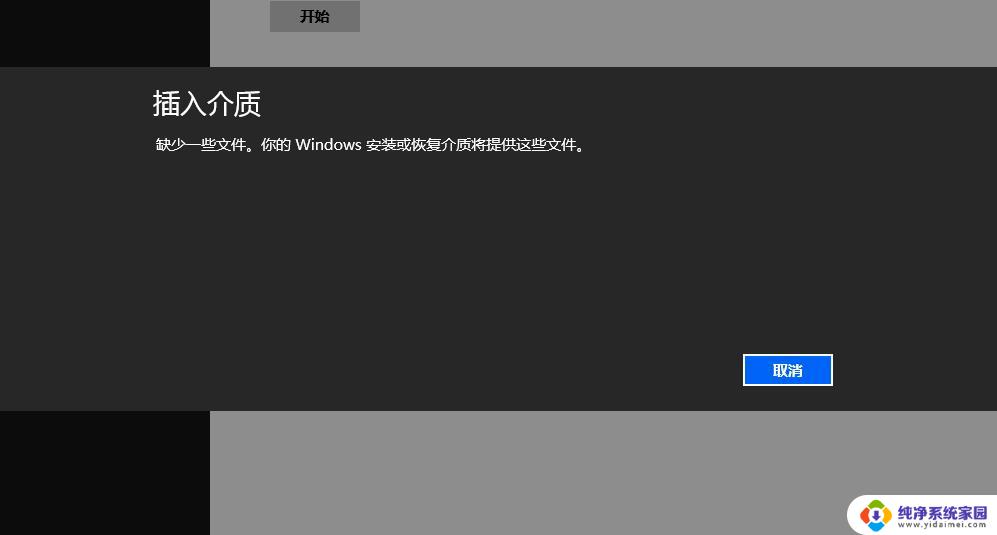win10 找不到恢复环境 Win10恢复出厂设置找不到恢复环境解决方法
win10 找不到恢复环境,Win10系统是目前广泛使用的操作系统之一,然而在使用过程中,有时我们可能会遇到一些问题,比如无法找到恢复环境,当我们想要重置或恢复出厂设置时,这种情况可能会使人感到困惑和无助。然而幸运的是我们可以采取一些解决方法来解决这个问题。在本文中我们将探讨一些解决Win10找不到恢复环境的方法,帮助读者轻松解决这个问题。
具体方法:
1.点击右下角win图标旁边的“小圈圈”输入 cmd,这里务必 以管理员身份运行,弹出的对话框 选择 是。
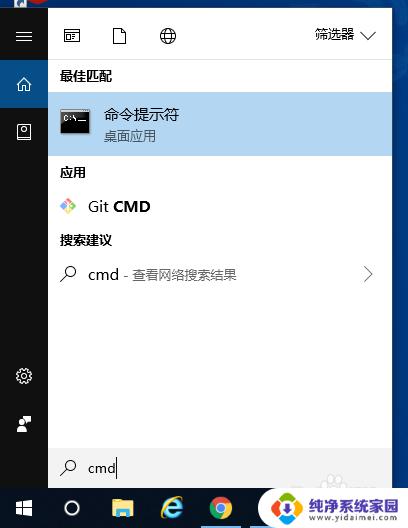
2.在命令提示符中输入命令:reagentc /info 并回车,会显示如下信息。
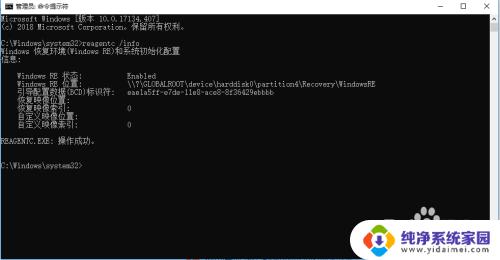
3.将WINER.WIM文件设置为系统默认的恢复环境镜像,在命令提示符中执行:reagentc /setreimage /path C:\Recovery\WindowsRE。(路径以你WINER.WIM路径为准)
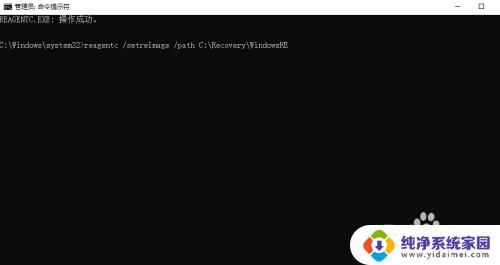
4.接着继续在cmd窗口中输入命令,reagentc /enable ,如下图显示:
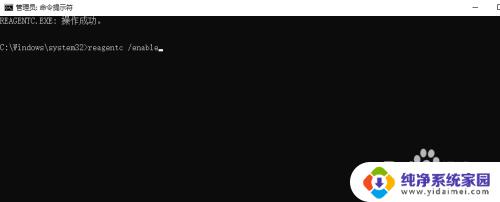
5.如果你怕在重置的过程中出现问题的话可以使用下面的不删除数据重置win10系统方法,点击说明左下角开始菜单,然后选择设置。
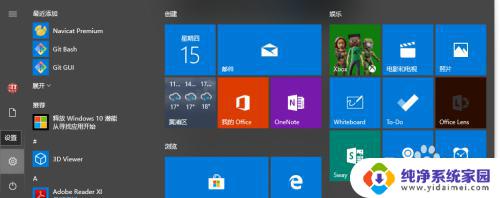
6.在设置界面选择 更新和安全,点击即可。
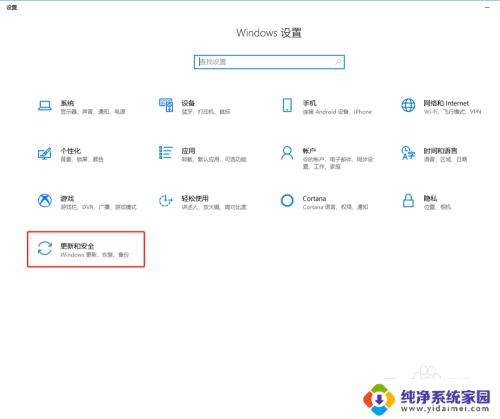
7.恢复界面选择 “重置此电脑”然后点击 “开始”。
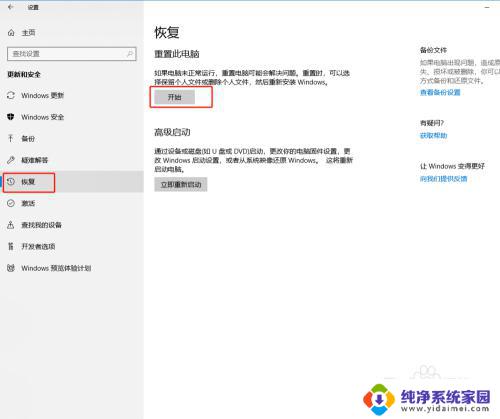
8.出现的界面中选择 “保留我的文件重置”。
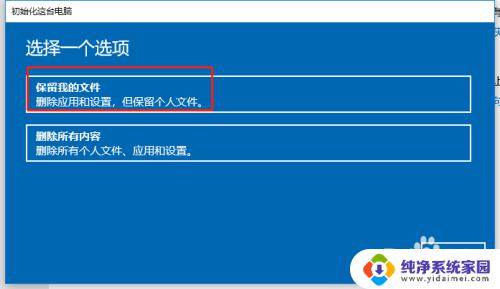
以上就是win10找不到恢复环境的全部内容,如果您不太了解,请按照小编的方法进行操作,希望这些信息能够帮助到您。